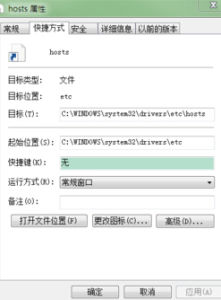一、Hosts檔案基本介紹
Hosts檔案的存儲位置在不同的作業系統中並不相同,甚至不同Windows版本的位置也不大一樣:Windows NT/2000/XP/2003/Vista/win7:默認位置為%SystemRoot%\system32\drivers\etc\,但也可以改變。
例如 c:\windows\system32\drivers\etc\
動態目錄由註冊表鍵\HKEY_LOCAL_MACHINE\SYSTEM\CurrentControlSet\ Services\Tcpip\Parameters\DataBasePath決定。
Windows 95/98/Me:%WinDir%\
用記事本打開hosts檔案,就可以看見了微軟對這個檔案的說明。Hosts檔案文一般有如下面的基本內容
# Copyright (c) 1993-1999 Microsoft Corp.
#
# This is a sample HOSTS file used by Microsoft TCP/IP for Windows.
#
# This file contains the mappings of IP addresses to host names. Each
# entry should be kept on an individual line. The IP address should
# be placed in the first column followed by the corresponding host name.
# The IP address and the host name should be separated by at least one
# space.
#
# Additionally, comments (such as these) may be inserted on individual
# lines or following the machine name denoted by a '#' symbol.
#
# For example:
#
# 102.54.94.97 rhino.acme.com # source server
# 38.25.63.10 x.acme.com # x client host
127.0.0.1 localhost
這個檔案是根據TCP/IP for Windows 的標準來工作的。它的作用是定義IP位址和
Host name(主機名)的映射關係,是一個映射IP位址和Host name (主機名) 的規定。這個規定中,要求每段只能包括一個映射關係,也就是一個IP位址和一個與之有映射關係的主機名。 IP位址要放在每段的最前面,映射的Host name(主機名)在IP後面,中間用空格分隔。對於這段的映射說明,用“#”分割後用文字說明。
二、Hosts檔案的工作方式
現在讓我們來看看Hosts在Windows中是怎么工作的。我們知道在網路上訪問網站,要首先通過DNS伺服器把要訪問的網路域名(XXXX.com)解析成XXX.XXX.XXX.XXX的IP位址後,計算機才能對這個網路域名作訪問。
要是對於每個域名請求我們都要等待域名伺服器解析後返回IP信息,這樣訪問網路的效率就會降低,因為DNS做域名解析和返回IP都需要時間。
為了提高對經常訪問的網路域名的解析效率,可以通過利用Hosts檔案中建立域名和IP的映射關係來達到目的。根據Windows系統規定,在進行DNS請求以前,Windows系統會先檢查自己的Hosts檔案中是否有這個網路域名映射關係。如果有則,調用這個IP位址映射,如果沒有,再向已知的DNS伺服器提出域名解析。也就是說Hosts的請求級別比DNS高。
三、Hosts檔案的工作方式和具體作用
現在來看一下Hosts檔案的工作方式以及它在具體使用中起哪些作用。1、加快域名解析
對於要經常訪問的網站,我們可以通過在Hosts中配置域名和IP的映射關係,提高域名解析速度。由於有了映射關係,當我們輸入域名計算機就能很快解析出IP,而不用請求網路上的DNS伺服器。2、方便區域網路用戶
在很多單位的區域網路中,會有伺服器提供給用戶使用。但由於區域網路中一般很少架設DNS伺服器,訪問這些伺服器時,要輸入難記的IP位址。這對不少人來說相當麻煩。現在可以分別給這些伺服器取個容易記住的名字,然後在Hosts中建立IP映射,這樣以後訪問的時候,只要輸入這個伺服器的名字就行了。3、禁止網站
現在有很多網站不經過用戶同意就將各種各樣的外掛程式安裝到你的計算機中,其中有些說不定就是木馬或病毒。對於這些網站我們可以利用Hosts把該網站的域名映射到錯誤的IP或本地計算機的IP,這樣就不用訪問了。在WINDOWSX系統中,約定127.0.0.1為本地計算機的IP位址, 0.0.0.0是錯誤的IP位址。如果,我們在Hosts中,寫入以下內容:
127.0.0.1 www.XXXX.com #禁止的網站 A
0.0.0.0 www.XXXX.com #禁止的網站 B
這樣,計算機解析域名 A和 B時,就解析到本機IP或錯誤的IP,達到了禁止網站A 和B的目的。
4、順利連線系統
對於Lotus的伺服器和一些資料庫伺服器,在訪問時如果直接輸入IP位址那是不能訪問的,只能輸入伺服器名才能訪問。那么我們配置好Hosts檔案,這樣輸入伺服器名就能順利連線了。5、禁止不想訪問的網站的例子
這裡給出一些收集到的利用Hosts檔案對一些網址禁止的例子,共大家學習使用Hosts檔案時參考。例1.
在 hosts檔案中加入如下內容就可以禁止檔案中定義的對應的網址。
127.0.0.1 localhost
127.0.0.1 download.3721.com
127.0.0.1 3721.com #3721網路實名
127.0.0.1 3721.net #3721網路實名
127.0.0.1 cnsmin.3721.com #3721網路實名
127.0.0.1 cnsmin.3721.net #3721網路實名
127.0.0.1 download.3721.com #3721網路實名
127.0.0.1 download.3721.net #3721網路實名
127.0.0.1 www.3721.com #3721網路實名
127.0.0.1 www.3721.net #3721網路實名
例2.
在 hosts檔案中加入如下內容就可以禁止檔案中定義的對應的網址。
127.0.0.1 localhost
127.0.0.1 bar.baidu.com #百度IE搜尋伴侶
127.0.0.1 www.baidu.com #百度IE搜尋伴侶
127.0.0.1 baidu.com #百度IE搜尋伴侶
最後要指出的是,Hosts檔案配置的映射是靜態的,如果網路上的計算機更改了請及時更新IP位址,否則將不能訪問。
四、如何用手動查殺劫持HOSTS表的病毒
首先必須要進入安全模式。
其次運行regedit刪除如下項目,查找HKEY_LOCAL_MACHINE\SOFTWARE\Microsoft\Windows\CurrentVersion\Run
後面有多種可能性,目前發現有2種! 名稱為R 或者 A
1.R=C:\Windows\System32\rundll32.exe ctfmon.dll s
2.A=C:\WINDOWS\system32\rundll32.exe msad.dll s
你如果發現了這2個其中一個,直接刪除此項目。
然後找到 C:\Windows\System32\ctfmon.dll或者 C:\Windows\System32\msad.dll
刪除該檔案
修復HOSTS檔案(其實安全模式下安裝運行360安全衛士就已經可以修復了,這裡說手動修復的方法)請按以下方式操作:
1.搜尋系統中的hosts檔案,也可以根據如下路徑查找:
Windows 98系統,檔案路徑\Windows目錄下;
Windows XP系統,檔案路徑\Windows\System32\Drivers\Etc目錄下;
Windows 2000系統,檔案路徑:WINNT\System32\Drivers\Etc目錄下;
WIN7系統,檔案路徑:WINNT\System32\Drivers\Etc目錄下
2.首先將此檔案備份;
3.右鍵點擊hosts檔案,選擇{打開方式},選擇記事本;
4.刪除記事本的內容,或乾脆將hosts檔案刪除!(不影響系統的正常使用)
注意:請不要直接用記事本等文本工具進行修改 UltraEdit等專業編輯器不會造成亂碼等問題。